dell无线网卡驱动——dell无线网卡驱动win10
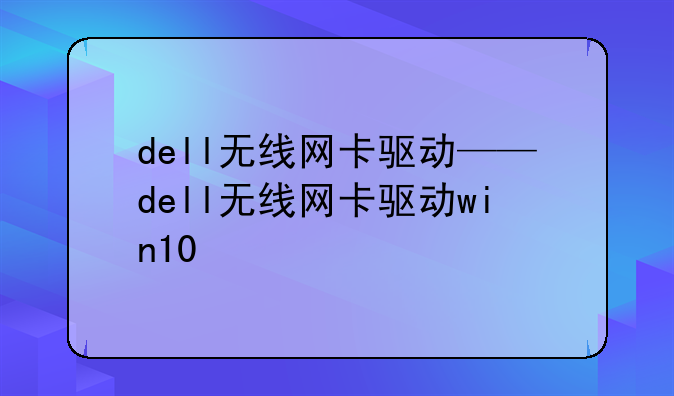
Dell无线网卡驱动Win10安装指南:确保网络畅通的必备步骤
在数字化时代,无线网络已成为我们日常生活中不可或缺的一部分,特别是对于使用Dell笔记本的用户而言,稳定的无线网络连接是提升工作效率和娱乐体验的关键。然而,不少Dell笔记本用户在升级到Windows 10后,遇到了无线网卡驱动不兼容或安装失败的问题。本文将为您提供一份详尽的Dell无线网卡驱动Win10安装指南您轻松解决这一难题。
一、了解你的Dell无线网卡型号
在进行驱动安装之前,首先需要确认你的Dell笔记本所搭载的无线网卡型号。这可以通过以下几种方式实现:
① 打开Dell官网,登录你的账户,进入“我的产品与服务”页面,找到对应笔记本型号,查看其规格参数中的无线网卡信息。② 在Windows 10系统中,右键点击“此电脑”,选择“属性”,然后依次点击“设备管理器”——“网络适配器”,在这里可以看到无线网卡的具体型号。二、下载适用于Win10的Dell无线网卡驱动
确认无线网卡型号后,下一步是前往Dell官网下载适用于Windows 10的最新驱动。具体步骤如下:
① 打开Dell官网的支持页面,输入你的笔记本型号或服务标签进行搜索。② 在搜索结果中,找到“驱动程序和下载”选项,点击进入。③ 在驱动列表中,找到与你的无线网卡型号相匹配且标注为“Windows 10”的驱动程序,点击下载。三、安装Dell无线网卡驱动
下载完成后,按照以下步骤进行安装:
① 双击下载的驱动安装包,根据提示选择“安装”或“运行”。② 在安装过程中,可能会要求你选择安装路径或接受许可协议,请仔细阅读并确认。③ 安装完成后,重启电脑,以确保新驱动生效。四、检查驱动安装状态及网络连接
安装完驱动后,我们需要检查其是否成功运行以及网络连接是否稳定:
① 回到设备管理器中的网络适配器部分,确认无线网卡设备前没有黄色感叹号或红色叉号标志。② 尝试连接无线网络,观察是否能顺利接入,并测试网络连接的稳定性和。③ 如有问题,可尝试重新下载并安装驱动,或联系Dell技术支持获取帮助。五、常见问题解答及预防措施
在安装Dell无线网卡驱动时,可能会遇到一些常见问题,如驱动安装失败、网络不稳定等。以下是一些解决方案和预防措施:
① 确保下载的驱动与你的操作系统版本(如Windows 10的32位或64位)相匹配。② 在安装新驱动前,建议先卸载旧的驱动,以避免冲突。③ 定期更新系统补丁和驱动,以保持系统的稳定性和安全性。④ 如遇到复杂问题,可寻求Dell官方技术支持或相关技术论坛的帮助。总之,正确安装Dell无线网卡驱动对于确保Windows 10系统下的网络畅通至关重要。通过本文提供的详细步骤和解决方案,相信您能够轻松解决驱动安装问题,享受更加流畅和稳定的无线网络体验。
